Hast du dich gefragt, warum dein Datenvolumen ruckzuck weg ist, obwohl du nur Social Media, Spotify und Google Maps benutzt? Hier erfährst du, wie viel Daten diese Apps schlucken und wie du den Verbrauch **senken** kannst.

Wie viel Datenvolumen verbraucht TikTok?
Auf TikTok kann man schnell, ohne dass man es aktiv merkt, eine Stunde verbringen. Doch TikTok hat hier ganz gezielt an die Nutzer von Mobilen Daten gedacht und einen Datensparmodus in die App integriert, welcher deine Daten um mehr als 50 % einspart. Normalerweise verbraucht man durch 5 Minuten TikTok in etwa 70 MB. Mit dem Datensparmodus verbraucht man in diesen 5 Minuten nur noch 30 MB. Bei einer Stunde ist der Unterschied 840 MB zu 360 MB.
- 5 Minuten TikTok (Standardeinstellung): 70 MB
- 5 Minuten TikTok (Datensparmodus): 30 MB
- 1 Stunde TikTok (Standardeinstellung): 840 MB
- 1 Stunde TikTok (Datensparmodus): 360 MB
Wie schalte ich den TikTok Datensparmodus ein?
Es ist relativ leicht, auf TikTok den Datensparmodus zu aktivieren. Hier ist eine Schritt-für-Schritt-Anleitung für euch:
- Du öffnest die TikTok App
- Du klickst auf dein Profil
- Du klickst oben rechts in der Ecke auf die drei Striche (Einstellungen)
- Nun scrollst du runter, bis du „Daten Speichern“ siehst. Daneben ist ein Icon, welches an einen Wassertropfen erinnert, welcher ein schräges „N“ beinhaltet.
- Nun klickst du darauf und die einzige Option, die du hier hast, ist den Datensparmodus zu aktivieren / deaktivieren
Wie du vorher in der Aufstellung gelesen hast, kannst du mit dieser einen Option mehr als 50 % deiner Daten einsparen. Das ist perfekt für Leute mit wenig Datenvolumen oder alle, die sich wenig im WLAN befinden. Dieser Modus gilt nur für den Fall, wenn ihr TikTok im Mobilen Netz benutzt. Im WLAN wird TikTok genau wie vorher funktionieren. Im Datensparmodus können Videos in schlechterer Qualität angezeigt werden, wenn diese viele Daten ziehen würden.

Wie viel Datenvolumen verbraucht Instagram?
Bei dem Datenverbrauch für Instagram kommt es ganz stark auf die Art des Contents an. Das bedeutet, wenn ihr nur Reels schaut, dann wird der Verbrauch sehr ähnlich wie bei TikTok sein. Wenn ihr in eurer Timeline allerdings Bilder habt, ist dieser deutlich niedriger. Der Verbrauch von einer Stunde reinem Foto Content würde auf Instagram also 120 MB betragen. Es gibt allerdings hier auch einen Datensparmodus.
- 1 Stunde Instagram (Foto Feed): 120 MB
Wie schalte ich den Instagram Datensparmodus ein?
Es ist auf Instagram relativ leicht, den Datensparmodus zu aktivieren. Hier ist eine Schritt-für-Schritt-Anleitung für euch:
- Du öffnest die Instagram App
- Du gehst auf dein Profil
- Du klickst oben rechts in der Ecke auf die drei Striche (Einstellungen)
- Jetzt gehst du auf den Reiter „Konto“
- Nun klickst du auf den Reiter „Datennutzung“
- Hier kannst du den Schalter für „Weniger mobile Daten verwenden“ einschalten
Damit solltest du es geschafft haben. Es kann allerdings sein, dass dadurch Content einfach langsamer geladen wird, da manchmal nur die Datenrate verringert wird oder eben der Content in schlechterer Qualität angezeigt wird, um damit die Daten zu sparen. Diese Option ist auf jeden Fall sinnvoll, wenn du nicht so viele Daten hast oder einfach nicht oft im WLAN unterwegs bist.
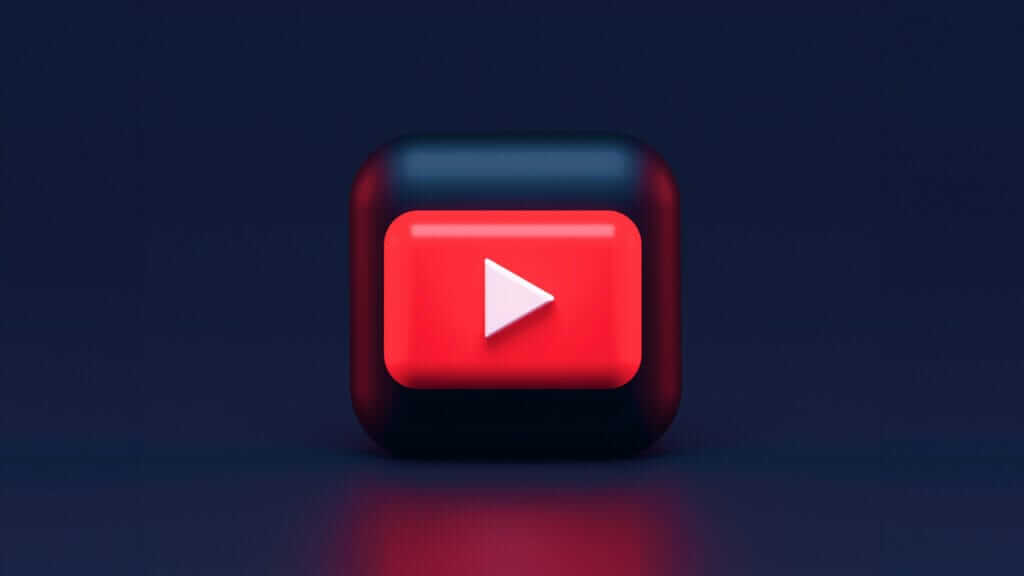
Wie viel Datenvolumen verbraucht YouTube?
YouTube verbraucht ähnlich wie Netflix viele Daten. Das liegt natürlich daran, dass es hier auch um Video geht. Bei YouTube kannst du allerdings die Qualität der Videos Einstellen, um entweder auf Daten sparen zu setzen oder auf die Qualität des Videos.
- 720p mit 30 FPS:1,24 GB pro Stunde
- 720p mit 60 FPS:1,86 GB pro Stunde
- 1080p mit 30 FPS:2,03 GB pro Stunde
- 1080p mit 60 FPS:3,04 GB pro Stunde
- 1440p (2K) mit 30 FPS:4,28 GB pro Stunde
- 1440p (2K) mit 60 FPS: 6,08 GB pro Stunde
- 2160p (4K) mit 30 FPS:10,58 GB pro Stunde
- 2160p (4K) mit 60 FPS:15,98 GB pro Stunde
Wie spare ich Mobile Daten auf YouTube?
Es gibt einen Datensparmodus bei YouTube, dieser stellt ein das du mit Mobilen Daten in schlechterer Qualität schaust. Bei den jeweiligen Videos kannst du das natürlich wieder ändern. Hier geht es nur um die Standard Einstellung. Hier ist die Schritt-für-Schritt-Anleitung dafür:
- Du öffnest die YouTube App
- Du klickst oben rechts auf dein Profilbild
- Du klickst auf Einstellungen
- Jetzt klickst du auf „Einstellungen für Videoqualität“
- Jetzt kannst du für Mobilfunknetz von „Auto“ auf den Datensparmodus wechseln
Somit hast du den Datensparmodus aktiviert und wirst in Zukunft weniger Daten verbrauchen. Wie du an der Aufstellung gesehen hast, kann alleine schon 1080p zu 720p einen Unterschied von fast der Hälfte der Daten bedeuten.
Wie viel Datenvolumen verbraucht Twitter?
Auf Twitter verbrauchen auch die Medien, also Video und Bild, die meisten Daten. Dabei kannst du allerdings durch den Datensparmodus einiges einsparen. Je nachdem wie viele Videos du dir auf Twitter anschaust und wie viele in deiner Timeline erscheinen, kannst du schon einen beachtlichen Verbrauch haben. Wenn du keinerlei Medien hast, kann sich allerdings auch der Verbrauch im niedrigen zweistelligen MB Bereich bewegen.
- Mit Video Autoplay: bis zu 180 MB pro Stunde
- Ohne Video Autoplay: bis zu 50–100 MB pro Stunde
Wie schalte ich den Twitter Datensparmodus ein?
Bei Twitter gibt es einen direkten Datensparmodus. Hier mal eine Schritt-für-Schritt-Anleitung für euch:
- Du öffnest die Twitter App
- Du klickst links oben auf dein Profilbild
- Du scrollst runter und klickst auf „Einstellungen und Datenschutz“
- Du klickst auf „Barrierefreiheit, Anzeige und Sprachen“
- Nun klickst du auf „Datennutzung“
- Hier kannst du den Datensparmodus aktivieren und weitere Optionen tätigen, um dein Erlebnis auf der App anzupassen.
Auf Twitter sollte dieser Modus deine Daten extrem sparen, da der große Datenfresser auf Twitter die Medien wie Bilder und Videos sind. Da die Plattform allerdings sonst eher aus Text besteht, kannst du die Essenz der Plattform behalten und hast eher einen Datenverbrauch wie Messager als Videoplattformen.
Wie viel Datenvolumen verbraucht Facebook?
Da Facebook immer mehr in Richtung Video und Foto geht, verbraucht die App natürlich auch dementsprechend Daten. Wobei du durch das Ausschalten von Autoplay gut die Hälfte an Daten einsparen kannst. Trotzdem werden allerdings Werbeanzeigen mit Bildern und Bilder deiner Freund in deiner Timeline geladen und angezeigt. Je nach Menge und Scrollgeschwindigkeit verbrauchst du hier also unterschiedlich viele Daten.
- Mit Video Autoplay: 180 MB pro Stunde
- Ohne Video Autoplay: 50–100 MB pro Stunde
Wie schalte ich den Facebook Datensparmodus ein?
Wenn du in der Facebook App unterwegs bist, dann wirst du merken, dass jedes Video automatisch abgespielt wird. Das bedeutet, dieses Video zieht auch Datenvolumen ab. Du kannst hier sowohl die Qualität abändern und diese Autoplay Funktion deaktivieren. Dies Funktioniert wie folgt:
- Du öffnest die Facebook App
- Du gehst auf dein Profilbild unten rechts in der Ecke
- Du klickst auf das Zahnrad Icon oben rechts in der Ecke
- Du klickst auf „Profileinstellungen“
- Nun gehst du runter bis zu „Medien und Kontakte“ und klickst auf „Videos und Fotos“
- Hier klickst du bei der Videoqualität auf Daten sparen und bei Autoplay auf „Videos nie automatisch abspielen“
Jetzt solltest du es geschafft haben und deinen Datenverbrauch mit Facebook deutlich gesenkt haben. Natürlich wird jetzt auch die Qualität der Videos, welche du anklickst, auch etwas schlechter sein.
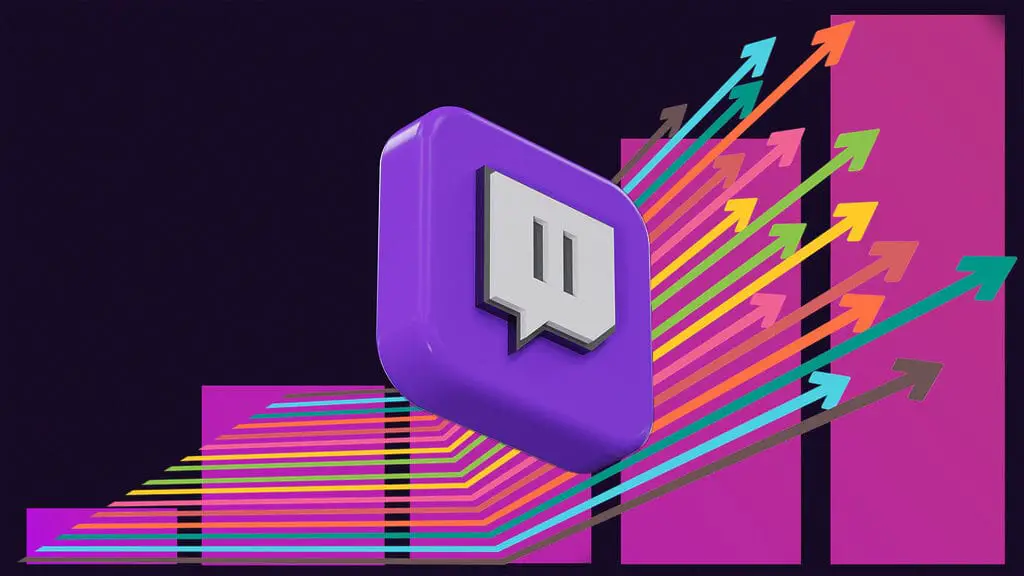
Wie viel Datenvolumen verbraucht Twitch?
Auf Twitch kannst du, wie bei YouTube Einstellen wie die Qualität des Streams sein soll, welchen du anschaust. Das Maximum hängt hier natürlich vom Streamer selbst und seiner Internetleitung ab. Du kannst aber mit diesen Zahlen in etwa schon einschätzen, wie viel du pro Stunde an Datenvolumen verbrauchst. Dabei fängt es bei 180 MB für eine Stunde auf 160p gucken an und geht bis zu 5,4 GB bei 1080p mit 60 FPS.
- 160p: 180 MB pro Stunde
- 360p: 360 MB pro Stunde
- 480p: 720 MB pro Stunde
- 720p mit 30 FPS:1,26 GB pro Stunde
- 720p mit 60 FPS:1,62 GB pro Stunde
- 864p mit 60 FPS:3,96 GB pro Stunde
- 900p mit 60 FPS: 4,32 GB pro Stunde
- 1080p mit 60 FPS:5,4 GB pro Stunde
Wie spare ich Mobile Daten auf Twitch?
Auf Twitch gibt es an sich keinen richtigen Datensparmodus, allerdings gibt es eine Funktion, welche unnötig Daten zieht, die ihr umschalten könnt. Dafür gebe ich euch hier die Schritt-für-Schritt-Anleitung:
- Öffne die Twitch App
- Klicke oben links auf dein Profilbild
- Gehe auf Einstellungen
- Gehe auf Präferenzen
- Nun kannst du das „Videos autom. Wiedergeben“ ausschalten
Dies ist die einzige Funktion, die wirklich relevant Daten spart, da keine Streams, ohne dass du sie sehen willst, abgespielt werden.
Wie viel Datenvolumen verbraucht Netflix?
Bei Netflix hast du nicht die direkte Möglichkeit, deine Videoqualität anzupassen. Hier gibt es nur die Optionen niedrig, Mittel und Hoch. Bei der Option Hoch kommt es darauf an, was die beste verfügbare Qualität ist. Diese ist bei aktuellen Serien und Filmen oft Ultra HD, bei etwas älteren HD und bei noch älteren 720p, welches die niedrigste Form dieser Option ist. Die Spanne von 300 MB bei niedrigster Qualität und 7 GB pro Stunde bei höchster Qualität lässt den Nutzer allerdings ziemlich genau Wählen auf was er Wert legt.
- Niedrig: 300 MB pro Stunde
- Mittel: 700 MB pro Stunde
- Hoch: 1 GB pro Stunde
- HD: 3 GB pro Stunde
- Ultra HD: 7 GB pro Stunde
Wie schalte ich den Netflix Datensparmodus ein?
Es gibt einen Datensparmodus bei Netflix, welcher eure Daten auf einen GB pro 6 Stunden reduziert. Diesen könnt ihr folgendermaßen aktivieren:
- Öffne die Netflix App
- Geh auf dein Profil
- Nun klickst du oben rechts erneut auf dein Profilbild
- Jetzt klickst du oben rechts auf die drei Striche
- Nun kannst du auf „App-Einstellungen“ klicken
- Nun kannst du deine „Video-Wiedergabe“ unter dem Mobilen Datenverbrauch auf „Daten sparen“ stellen
Somit solltest du eine Menge Daten sparen, wenn es nicht so wichtig ist, alle deine Serien in der höchsten Auflösung zu haben. Wenn du diese in höherer Auflösung haben möchtest, dann gibt es immer die Möglichkeit diese einfach während du WLAN Zugriff hast auf deinem Gerät herunterzuladen.
Wie viel Datenvolumen verbraucht Google Maps?
Wenn du öfter schon Google Maps verwendet hast, wirst du merken, dass es auch noch mit gedrosseltem Datenvolumen möglich ist den Heimweg zu finden, solange du etwas Zeit und Geduld hast. Bei einem Verbrauch von 120 MB pro Stunde sind dies 2 MB pro Minute, was auch bei gedrosseltem Internet, je nach Anbieter noch möglich sein kann. Allerdings benötigt die App auch Daten zum Starten, um die aktuelle Position zu laden und pro 100KM ebenso noch einmal 13 MB.
- Verbrauch bei einer Navigation: 120 MB pro Stunde
- Beim Start der Anwendung: Zwischen 4 und 12 MB
- Pro 100KM Weg: 13 MB / 100 KM
Wie spare ich Mobile Daten auf Google Maps?
Die einzige Möglichkeit bei Google Maps Daten zu sparen ist vorher seine Karten herunterzuladen. Dafür gebe ich euch hier auch eine Schritt-für-Schritt-Anleitung:
- Du öffnest die Google Maps App
- Du klickst oben rechts auf dein Profilbild
- Jetzt klickst auf „Offlinekarten“
- Nun kannst du auf „Eigene Karte auswählen“ klicken
- Es öffnet sich ein Fenster, indem du jetzt aussuchen kannst, wie viel du herunterladen möchtest. Dafür zoomst du einfach raus oder rein, um diesen Teil der Karte herunterzuladen.
Selbstverständlich solltest du dies über deine WLAN-Verbindung machen, um später nur noch Daten für die aktuelle Verkehrslage, also Staus etc. Zu verwenden.
Wie viel Datenvolumen verbraucht Spotify?
Bei Spotify kann man den Datenverbrauch nur über die Qualität der Musik regulieren. Dies ist allerdings beachtlich, denn auf der niedrigsten Qualität verbraucht man knapp unter 11 MB pro Stunde und auf der höchsten schon 144 MB pro Stunde. Hier lohnt es sich also wirklich auf eine niedrigere Qualität zu setzen, wenn man nicht viel Datenvolumen hat.
- Niedrig: 10,8 MB pro Stunde
- Normal: 43,2 MB pro Stunde
- Hoch: 72 MB pro Stunde
- Sehr hoch: 144 MB pro Stunde
Wie schalte ich den Spotify Datensparmodus ein?
Der Spotify Datensparmodus sorgt dafür, dass deine Musik in schlechterer Qualität abgespielt wird und bei Podcasts zum Beispiel nur das Audio und nicht das Video gestreamt wird. Wie du diesen einschalten kannst, zeige ich dir in diesem Schritt-für-Schritt-Tutorial:
- Öffne die Spotify App
- Klicke oben rechts auf das Zahnrad
- Jetzt kannst du auf „Data Saver“ klicken
- Hier hast du jetzt alle Optionen, welche deine Daten sparen
Natürlich hilft es auch in seinem WLAN einfach die wichtigsten Playlisten herunterzuladen, damit du diese einfach ohne den Verbrauch von Daten hören kannst. Hier ist es auch egal welche Qualität die Musik hat, dies hat nur Auswirkungen auf den Speicherplatzverbrauch und nicht etwa eine Auswirkung auf die Mobilen Daten.
Wie viel Datenvolumen verbraucht WhatsApp?
Bei WhatsApp gibt es einige verschiedene Funktionen, welche unterschiedlich viel Daten verbrauchen. Ich habe hier extra keine Fotos und Videos mit aufgelistet, da diese immer individuell nach Länge und Größe eine andere Menge an Daten verbrauchen. Allerdings ist schon klar, dass WhatsApp, solange es sich nur um Nachrichten handelt, mit jeder Internetleitung funktionieren sollte, da es sich hier nur um Kilobytes pro Nachricht handelt.
- Normale Chats: 1–2 KB pro 200 Zeichen Nachricht
- WhatsApp Anrufe: 90 MB pro Stunde
- WhatsApp Videoanrufe: 300 MB pro Stunde
Wie spare ich Mobile Daten auf WhatsApp?
Ich gebe euch hier eine Schritt-für-Schritt-Anleitung, wie ihr auf WhatsApp Daten sparen könnt.
- Du öffnest die WhatsApp App
- Du gehst auf Einstellungen (Symbol rechts unten in der Ecke)
- Du gehst auf „Speicher und Daten“
- Nun kannst du die automatischen Downloads ausschalten (nur auf WLAN schalten) und außerdem weniger Daten für Anrufe auswählen.
- Du kannst noch auf „Medien-Upload-Qualität“ gehen und diese auch auf Daten sparen stellen.
Damit solltest du hier auch extrem viele Daten sparen, da die einzigen großen Datenfresser bei WhatsApp die Medien wie Videos und Fotos sind. Zudem stellst du hier auch nur den automatischen Download aus und kannst selektiv immer noch Sprachmemos, Videos und Fotos herunterladen, wenn diese gerade wichtig sind.
Was kann ich tun, wenn ich zu wenig Mobile Daten habe?
Gerade bei älteren Verträgen ist es oft so, dass du schlechtere Konditionen zu teuren Preisen bekommst. Wenn dir die Mobilen Daten am wichtigsten sind, dann könntest du dir überlegen den Anbieter zu wechseln. Tatsächlich gibt es seit einigen Jahren einen genialen Anbieter für mobile Daten. Nämlich das Funk Angebot von Freenet.
Du bist an keinen Vertrag gebunden und kannst jeden Tag kündigen. Dabei hast du die Auswahl zwischen:
- Jeden Tag 1GB Mobile Daten für 79 cent / Tag
- Jeden Tag unbegrenzt Mobile Daten für 99 cent / Tag
Damit kannst du auch Mobile Hotspots aufmachen, um zum Beispiel deiner ganzen Familie oder deinen Freunden das Netz zu teilen. Ich habe bereits mehrere male diesen Tarif genutzt und nach einiger Zeit wieder abgemeldet. Ich würde mich allerdings immer wieder dafür entscheiden, wenn ich mehr unterwegs wäre. Du kannst dich darüber hier noch mehr informieren oder direkt eine SIM-Karte bestellen: Freenet Funk*
Fazit
Gerade in Deutschland ist es eine schwierige Angelegenheit, genug Daten für sein Handy zu bekommen. Ich hoffe, ich habe dir mit dieser Liste einen Überblick über den Verbrauch der verschiedenen Apps geben können.
Wenn du dich für dieses Thema interessiert hast, dann könnten dich auch mein Newsletter interessieren:
*Alle Produkt-Links sind Affiliate-Links. Das heißt, von dem Kauf des Produkts bekomme ich einen kleinen Teil ab, der sonst an den Händler gegangen wäre. Ich habe nichts mit den Produzenten der Produkte zu tun.

Alexander Weber, welcher auch als Axlek online bekannt ist, wurde 1995 in Bielefeld geboren. Kombiniert hat er über 100.000 Social Media Follower.
Seit 2012 ist er auf den sozialen Netzwerken unterwegs und schreibt seit 2019 auf diesem Blog axlek.de über seine Erfahrungen, Tipps und Tricks.
Er ist in seiner Industrie anerkennt und arbeitete bereits mit großen Marken wie Warner Music, McDonalds und eBay zusammen.
